수정됨: Apple Music에서 노래를 다운로드할 수 없음
훌륭한 음악 스트리밍 특전을 제공하는 많은 플랫폼 중에서 확실히 Apple Music이 최고의 자리를 차지하는 플랫폼 중 하나일 수 있습니다. 구독자가 오프라인 스트리밍을 위해 노래를 다운로드하는 기능을 포함하여 많은 이점을 누릴 수 있는 구독 기반 서비스 공급자입니다. 그러나 문제나 문제가 나타나는 경우가 있습니다. 만약 당신이 갑자기 노래를 다운로드할 수 없습니다 Apple Music에서 무엇을 해야 하나요?
충분히 훌륭하지만 사용자가 노래를 다운로드할 수 없는 것과 같은 Apple Music과 같은 앱에는 때때로 버그와 문제가 있습니다. 다행히도 이러한 문제는 이제 해결하기가 너무 쉽습니다. 실제로 이 문서에서는 이 딜레마에 더 초점을 맞추고 모든 사용자가 적용할 수 있는 몇 가지 해결 방법을 제공합니다.
기사 내용 1 부. 노래를 다운로드하지 않는 Apple 음악을 수정하는 기본 솔루션2 부. 오프라인 재생을 위해 Apple 음악 노래를 다운로드하는 최상의 솔루션3 부. 개요
1 부. 노래를 다운로드하지 않는 Apple 음악을 수정하는 기본 솔루션
노래를 다운로드하지 않는 Apple Music과 같은 문제가 발생했는지 확인하고 시도하는 방법은 실제로 많습니다. 그들은 일반적으로 빠르고 간단하기 때문에 처음 시도하는 경우에도 전혀 문제가 없을 것입니다. 기사의 이 부분에서 하나씩 확인하십시오.
솔루션 #1. 안정적인 네트워크 연결이 있는지 확인
Apple Music에서 노래를 다운로드할 수 없다면 불안정한 인터넷 네트워크 때문일 수 있습니다. 라우터를 다시 시작하거나 인터넷 연결이 필요한 다른 앱을 실행하여 예상대로 작동하는지 확인할 수 있습니다. 이제 셀룰러 데이터를 사용하는 경우 이러한 절차를 확인하여 문제가 해결되는지 확인할 수 있습니다.
iPhone 사용
- iPhone에서 "설정"으로 이동합니다. "음악" 탭을 찾아 클릭합니다.
- "셀룰러 데이터" 옵션을 찾아 옆에 있는 슬라이더를 토글하여 활성화합니다.
- "셀룰러 데이터" 옵션이 이미 활성화된 경우 "다운로드" 메뉴도 "켜짐" 모드로 설정되어 있는지 확인해야 합니다.
이렇게 하면 Apple Music 앱에서 셀룰러 데이터 연결을 통해 노래를 저장할 수 있습니다.
Android 기기 사용
- "설정" 메뉴로 이동하여 "무선 네트워크 또는 연결" 옵션을 누릅니다.
- "모바일 데이터" 또는 "셀룰러 데이터" 메뉴를 클릭합니다.
- 이미 켜져 있는 경우 전원을 끄고 몇 분 정도 기다렸다가 다시 켜십시오.
솔루션 #2. Apple Music 앱을 다시 시작하십시오
Apple Music이 모바일 장치에서 노래를 다운로드할 수 없는 문제를 해결하기 위해 시도할 수 있는 또 다른 솔루션은 Apple Music 앱을 다시 시작하는 것입니다. 경우에 따라 앱 자체가 추가 문제를 일으키는 원인이 될 수 있습니다. 앱을 다시 시작하면 모든 사소한 결함이 수정되어 앱이 새로운 느낌을 받을 수 있습니다.
iPhone 또는 iPad에서 음악 앱을 종료하려면 앱 전환기를 열고 오른쪽으로 스와이프하여 앱을 찾은 다음 앱에서 위로 스와이프합니다. 그런 다음 홈 화면(또는 앱 라이브러리)으로 이동하여 음악 앱을 다시 엽니다.
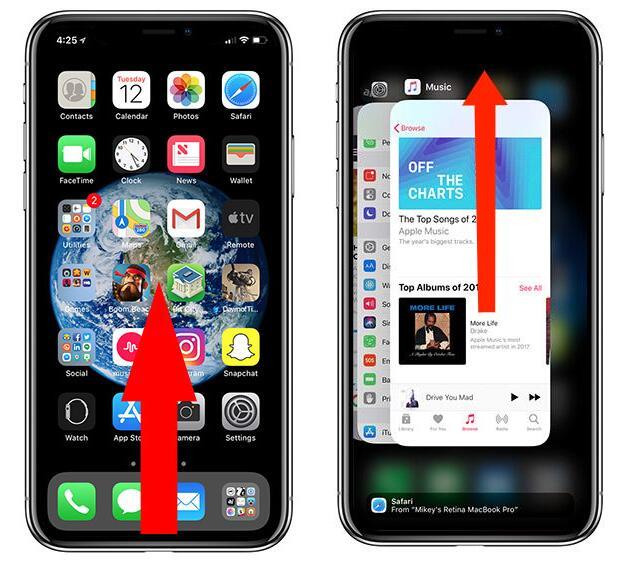
앱이 Mac에서 종료되지 않으면 화면 모서리에 있는 Apple 메뉴에서 강제 종료를 선택하십시오. 강제 종료 창이 열립니다. 음악 앱을 선택한 다음 강제 종료를 클릭합니다.
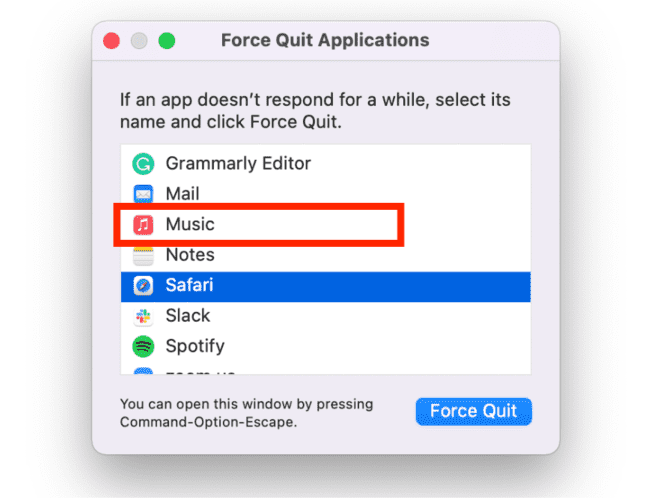
Android에서 Apple Music을 강제 종료하려면 앱 카드를 왼쪽 또는 오른쪽으로 살짝 밀거나 'X' 모양 기호(사용 가능한 경우)를 탭합니다. 그런 다음 앱을 다시 실행한 다음 트랙을 다운로드해 보십시오.
솔루션 #3. 장치를 다시 시작하십시오
Apple Music이 노래를 다운로드하지 못하게 하는 원인으로 Apple Music 앱을 보는 것 외에도 현재 사용 중인 장치가 원인일 수 있다는 사실을 부인할 수 없습니다. 장치를 다시 시작하면 백그라운드에서 실행 중인 모든 앱이 강제로 종료됩니다. 때로는 실행 중인 일부 앱의 문제로 인해 Apple Music이 노래를 다운로드하지 않을 수도 있습니다.
솔루션 #4. Apple ID 계정에서 로그아웃하고 다시 로그인
하나의 Apple ID는 Apple Music과 같은 여러 앱에 액세스할 때 매우 중요합니다. 또한 Apple ID 계정에서 로그아웃하고 몇 분 후에 다시 로그인하는 것이 좋습니다. 어떻게 할 수 있는지 확실하지 않은 경우 아래 단계를 참조할 수 있습니다.
- iPhone에서 "설정" 메뉴로 이동합니다.
- 상단에서 이름을 탭한 다음 '로그아웃' 버튼이 보일 때까지 스크롤합니다.

- 계정에서 로그아웃한 후 "설정"으로 돌아가 자격 증명을 입력하여 다시 로그인하십시오. 로그인을 계속하려면 '로그인' 옵션을 다시 탭해야 합니다.
이제 Apple Music 앱을 실행하고 여전히 노래를 다운로드할 수 없는지 또는 문제가 이미 해결되었는지 확인하십시오!
솔루션 #5. "Apple Music 표시" 메뉴 활성화
눈치 채지 못할 수도 있지만 Apple Music이 숨겨져있어 노래를 다운로드하지 못하는 문제가 발생할 수 있습니다. 문제를 해결하려면 앱을 다시 표시하기만 하면 됩니다. 방법은 다음과 같습니다.
- "설정" 메뉴로 이동한 다음 "음악" 옵션을 찾습니다.
- Apple Music을 찾은 다음 "Apple Music 표시" 옵션을 찾습니다. 이 기능이 이미 활성화되어 있으면 끄고 몇 분 정도 기다렸다가 다시 켜십시오.
솔루션 #6. Apple Music 앱 업데이트 받기
항상 Apple Music 앱을 포함하여 모든 앱을 사용 가능한 최신 버전으로 업데이트하는 것이 좋습니다. Apple은 모든 사용자가 모든 앱을 충분히 즐길 수 있도록 지속적으로 확인하므로 업데이트가 항상 수행되고 생성됩니다. Apple Music 앱을 업데이트할 때 기기가 안정적인 인터넷 연결에 연결되어 있는지 확인하십시오.
iPhone, iPad 및 Mac에서는 "App Store" 메뉴를 시작하고 "업데이트" 섹션으로 이동해야 합니다. "Apple Music"이 보일 때까지 아래로 스크롤합니다. 업데이트가 있는 경우 "업데이트" 메뉴가 표시되어야 합니다. 앱을 업데이트하려면 이 버튼을 클릭하세요. 이 메뉴가 없으면 최신 버전의 Apple Music 앱을 사용하고 있는 것입니다.

Android 사용자의 경우 "구글 Play 스토어” 메뉴를 선택하고 “프로필” 아이콘을 누르십시오. 다음으로 "앱 및 장치 관리"로 이동한 다음 "Apple Music"으로 이동하고 마지막으로 "업데이트" 옵션을 누릅니다.
솔루션 #7. iPhone의 iOS 업데이트
최신 버전의 Apple Music 앱을 사용하고 있는지 확인하는 것 외에도 iPhone에 최신 iOS가 있는지 확인하는 것도 필수입니다. 아이폰 OS 16. 때로는 Apple Music에서 노래를 다운로드할 수 없는 경우에도 도움이 될 수 있습니다. 어떻게 할 수 있는지 확실하지 않은 경우 아래 단계를 확인할 수 있습니다.
- iPhone의 "설정" 메뉴로 이동합니다.
- "일반" 탭으로 이동하여 "소프트웨어 업데이트"를 찾습니다. 이 옵션을 클릭합니다.
- 최신 버전의 iOS를 다운로드 및 설치할 수 있는 경우 "다운로드 및 설치" 메뉴가 표시됩니다. 이 버튼을 누르기만 하면 됩니다.

업데이트를 수행할 때 iPhone이 충전기에 연결되어 있고 안정적인 Wi-Fi 네트워크가 있어야 한다는 점에 유의하십시오.
솔루션 #8. Apple Music 앱을 삭제하고 다시 설치하십시오.
때로는 앱을 다시 시작해도 Apple Music에서 노래를 다운로드할 때 문제를 해결하기에 충분하지 않습니다. 앱 자체를 삭제한 다음 다시 설치를 시도할 수 있습니다.
iPhone에서
- Apple Music 앱을 길게 터치하고 앱 제거를 탭합니다.
- 삭제되면 이제 다시 설치해야 합니다. "App Store"로 이동한 다음 "Apple Music"을 찾습니다. 그냥 다운받아서 설치하면 됩니다. 다시 말하지만 iPhone은 강력한 Wi-Fi 네트워크에 연결되어 있어야 합니다.
Mac에서
- Finder로 전환하십시오.
- 삭제하려는 음악 앱을 선택합니다.
- 메뉴 모음에서 파일 > 휴지통으로 이동을 선택합니다.
- 사용자 이름과 암호를 묻는 메시지가 표시되면 Mac 관리자 계정의 이름과 암호를 입력합니다. 이것은 일반적으로 Mac에 로그인하는 데 사용하는 이름과 암호입니다.
- 앱을 휴지통으로 이동한 후 삭제하려면 Finder > 휴지통 비우기를 선택합니다.
안드로이드에서
- "구글 플레이 스토어"를 실행합니다. 다음에 "햄버거" 아이콘을 클릭하십시오.
- "내 앱 및 게임"으로 이동한 다음 "설치됨", "Apple Music"으로 이동한 다음 마지막으로 "제거"를 선택합니다.
- 앱을 다시 설치하려면 Google Play 스토어에서 찾아보세요.
솔루션 #9. "자동 다운로드"를 활성화해야 합니다.
"자동 다운로드" 옵션을 활성화하고 "Apple Music에서 노래를 다운로드할 수 없음" 딜레마가 해결되는지 확인하는 것도 가치가 있습니다. 이 옵션을 사용하면 노래를 라이브러리에 추가한 후 자동으로 노래를 다운로드할 수 있습니다. 아래 옵션을 확인하십시오.
- "설정"으로 이동하여 "음악" 버튼을 찾으십시오.
- "자동 다운로드" 메뉴를 찾습니다. 옆에 있는 슬라이더를 "켜기"로 전환해야 합니다.
- Apple Music 앱으로 돌아가서 다운로드할 수 없는 모든 노래를 삭제하세요.
- Apple Music에서 삭제된 트랙을 찾아 음악 라이브러리에 추가하십시오. "Apple Music에서 노래를 다운로드할 수 없음" 문제를 수정하여 자동으로 다운로드해야 합니다.
"Apple Music에서 노래를 다운로드할 수 없음" 문제를 해결하기 위해 적용할 수 있는 9가지 기본 솔루션을 통해 이 부분을 끝내게 되어 기쁩니다. 그러나이 모든 작업을 수행 한 후에도 문제가 계속 표시되면 문제를 처리하는 가장 좋은 방법을 찾아야 합니다. 운 좋게도 문제가 발생하지 않도록 영원히 좋아하는 모든 Apple Music 노래를 유지하는 데 도움이되는 앱이 있습니다. 이에 대해 자세히 알아보려면 다음 부분으로 이동하십시오.
2 부. 오프라인 재생을 위해 Apple 음악 노래를 다운로드하는 최상의 솔루션
Apple Music이 노래를 다운로드할 수 없는 문제는 첫 번째 부분에서 언급한 솔루션을 통해 해결할 수 있지만 이것이 유일한 문제는 아닙니다. 때때로 Apple Music 서비스를 사용할 때 오류가 발생하거나 작동이 중지되는 경우가 항상 있습니다. 아마도 애플 뮤직 재생 목록이 동기화되지 않음 당신의 장치에. 경우에 따라 Facebook을 열 때 음악 앱이 중지되거나 Apple Music 가족 공유가 작동하지 않습니다. 위의 방법이 작동하지 않으면 Apple Music 앱에 문제가 있을 수 있습니다.
따라서 이런 일이 발생하지 않도록 Apple Music 구독 없이도 노래를 기기에 영원히 저장할 수 있는 방법을 찾으면 됩니다. Apple 음악 노래 다운로드 의 도움으로 모든 장치에서 재생 가능하게 만들 수 있습니다. TunesFun 애플 뮤직 변환기. 이 전문 도구는 노래의 DRM 보호를 제거하고 MP3와 같은 유연한 형식으로 변환할 수 있습니다.
노래의 원래 품질, ID 태그 및 메타데이터 정보를 유지하면서 빠르게 작동합니다. 효과적인 Apple Music 변환기인 것 외에도 오디오북 변환기로도 사용할 수 있습니다. 따라서 오디오북 스트리밍에도 관심이 있다면 이 앱이 도움이 될 수 있습니다!
이 앱은 Windows 및 Mac 컴퓨터와 완벽하게 호환되므로 Windows 및 Mac 컴퓨터에도 설치할 수 있습니다. 사용하기 쉽고 간단한 탐색 키가 있습니다. 아래 단계를 참조하여 TunesFun Apple Music 노래를 변환하고 다운로드할 때 Apple Music Converter.
1 단계. 시작 TunesFun 컴퓨터에 다운로드하여 설치한 후 Apple Music Converter. 메인 페이지에서 변환할 Apple Music 노래를 미리 보고 선택할 수 있습니다.

2 단계. 출력 형식을 선택하고 원하는 경우 변경하려는 출력 매개변수 옵션을 수정합니다.

3단계. 선택한 트랙의 변환을 시작하려면 화면 하단의 "변환" 버튼을 누르기만 하면 됩니다. DRM 제거 프로세스도 동시에 진행되어야 합니다.

4단계. 변환된 파일을 들을 수 있도록 완료 탭으로 진행합니다.

3 부. 개요
Apple Music에서 노래를 다운로드할 수 없으면 어떻게 합니까? 문제를 해결하기 위해 적용할 수 있는 기본적이고 일반적인 수정 사항이 이미 많이 있으므로 특히 지금은 처리하기가 너무 쉽습니다. 그 중 일부는 이 기사에서 이미 제시되었습니다. 그러나 최상의 해결 방법을 찾고 있다면 항상 다음과 같은 전문 도구를 사용하는 것이 좋습니다. TunesFun 애플 뮤직 변환기 Apple Music 노래 다운로드와 관련된 모든 문제를 처리합니다!
코멘트를 남겨주세요